Was7 集群部署及 IHS 实现方式
Was7 集群部署及 IHS 实现方式
�
Was7 集群部署及 IHS 实现方式
目录
1 创建 APPSRV 应用服务器..........................................................................................2
1.1 创建管理服务器及应用服务器........................................................................... 2
1.2 安装完成验证 ........................................................................................................2
2 创建 WAS 集群.............................................................................................................4
2.1 启动 PROFILE ‘S SERVER........................................................................................4
2.1.1 启动管理和应用服务器............................................................................... 4
2.1.2 配置受管理节点........................................................................................... 4
2.2 集群配置 ................................................................................................................5
2.2.1 添加集群成员................................................................................................5
2.2.2 删除默认成员................................................................................................8
2.2.3 节点强制同步功能....................................................................................... 8
2.2.4 确定服务器http端口已声明到虚拟主机................................................. 9
2.2.5 调整JVM内存..............................................................................................12
2.3 配置访问集群的 IHS..........................................................................................13
2.3.1 创建一个Web服务器................................................................................. 13
2.3.2 映射应用程序到Web服务器..................................................................... 16
2.3.3 在虚拟主机配置IHS端口......................................................................... 16
2.3.4 生成插件文件并传播插件......................................................................... 18
2.3.5 配置IHS的配置文件................................................................................. 19
2.3.6 启动IHS服务并验证................................................................................. 20
2.4 配置访问集群的 HTTPS.................................................................................... 21
2.4.1 创建一个HTTPS端口................................................................................. 21
2.4.2 启动HTTPS服务器并验证......................................................................... 24
1
�
Was7 集群部署及 IHS 实现方式
1 创建 AppSrv 应用服务器
1.1 创建管理服务器及应用服务器
Profile 名称 安装目录
Dmgr01
AppSrv01
AppSrv02
IP
xx.xx.xx.xx
xx.xx.xx.xx
xx.xx.xx.yy
登陆 xx.xx.xx.xx 执行以下操作:
通过命令行建立 Dmgr 服务器,进入${WAS_Home}/bin 目录,运行
/opt/IBM/WebSphere/AppServer/profiles/Dmgr01
/opt/IBM/WebSphere/AppServer/profiles/AppSrv01
/opt/IBM/WebSphere/AppServer/profiles/AppSrv02
cd ${WAS_Home}/bin
./manageprofiles.sh
/opt/IBM/WebSphere/AppServer/profileTemplates/dmgr
-profileName Dmgr01
-create
-templatePath
通过命令行建立 AppSrv01 服务器,进入${WAS_Home}/bin 目录,运行
cd ${WAS_Home}/bin
./manageprofiles.sh
-templatePath
/opt/IBM/WebSphere/AppServer/profileTemplates/defau
lt -profileName AppSrv01
-create
登陆 xx.xx.xx.yy 执行以下操作:
通过命令行建立 AppSrv02 服务器,进入${WAS_Home}/bin 目录,运行
cd ${WAS_Home}/bin
./manageprofiles.sh
-templatePath
/opt/IBM/WebSphere/AppServer/profileTemplates/defau
lt -profileName AppSrv02
-create
1.2 安装完成验证
根据安装结果:
IP
xx.xx.xx.xx
Profile 名称
Dmgr01
xx.xx.xx.xx
AppSrv01
xx.xx.xx.yy
AppSrv02
安装目录
/opt/IBM/WebSphere/AppServer/profiles/D
mgr01
/opt/IBM/WebSphere/AppServer/profiles/A
ppSrv01
/opt/IBM/WebSphere/AppServer/profiles/A
ppSrv02
选择相应目录,例如/opt/IBM/WebSphere/AppServer/profiles/Dmgr01:
输入以下命令:
cd
/opt/IBM/WebSphere/AppServer/profiles/Dmgr01/logs
tail AboutThisProfile.txt
查看一下结果:
2
�
Was7 集群部署及 IHS 实现方式
记录一下信息:
IP
xx.xx.xx.xx
xx.xx.xx.xx
xx.xx.xx.yy
Profile 名称
Dmgr01
AppSrv01
AppSrv02
SOAP connector port HTTP transport port
3
�
Was7 集群部署及 IHS 实现方式
2 创建 WAS 集群
2.1 启动 Profile ‘s Server
2.1.1 启动管理和应用服务器
进 入 Deployment 管 理 服 务 器 的 安 装 目 录
WebSphere\AppServer\profiles\Dmgr01\bin,执行命令:
cd WebSphere\AppServer\profiles\Dmgr01\bin
./startManager.sh
Deployment 管理服务器启动后,即可使用浏览器通过 URL
地 址 http:// xx.xx.xx.xx:9060/admin 访 问 Deployment
管理服务器的管理控制台。
启动 AppSrv01 管理服务器
进 入 AppSrv01 应 用 服 务 器 的 安 装 目 录
WebSphere\AppServer\profiles\ AppSrv01\bin,执行命
令:
cd WebSphere\AppServer\profiles\ AppSrv01\bin
./startServer.sh server1
启动 AppSrv02 管理服务器
进 入 AppSrv02 应 用 服 务 器 的 安 装 目 录
WebSphere\AppServer\profiles\ AppSrv02\bin,执行命
令:
cd WebSphere\AppServer\profiles\ AppSrv02\bin
./startServer.sh server1
2.1.2 配置受管理节点
1. 通过 vi 编辑器修改 xx.xx.xx.xx 和 xx.xx.xx.yy 的/etc/hosts 内容。
在 xx 下面添加 yy 的 IP 地址和 host name 同时在 30 下面添加 29 的 IP
地址和 host name。
如下命令:
vi /etc/hosts
2. 在 cd /opt/IBM/WebSphere/AppServer/profiles/AppSrv02/bin 的目
录下输入以下命令,将 ydmhdbcs 下的 AppSrv02 交于 Dmgr01 管理:
sh addNode.sh ydmhappcs 8879 -username wasadmin
4
�
-password wasadmin
配置完成后,在 Server Types 下的 WebSphere application servers 下
看到如下图所示的结果:
Was7 集群部署及 IHS 实现方式
2.2 集群配置
2.2.1 添加集群成员
1) Servers->Clusters->WebSphere application server clusters 下点
击 new 按钮,如下图所示:
2) 在 Clusters name 下输入名字,并点击 next 按钮,如下图所示:
5
�
Was7 集群部署及 IHS 实现方式
3) 分别输入 Member name 下的名字,并选择 ydmhdbcs 节点,点击 next
按钮,执行下一步,如下图所示:
4) 继续添加节点,同样在 Member name 下输入节点名字,选择 Select node
下的 ydmhdbcs,点击 Add Member 按钮,添加一个新节点,如下图所
示:
6
�
Was7 集群部署及 IHS 实现方式
5) 点击 Finish 按钮完成,如下图所示:
6) 点击 save 保存,如下图所示:
7) 保存后的结果如下图所示,点击 ok 按钮。
7
�
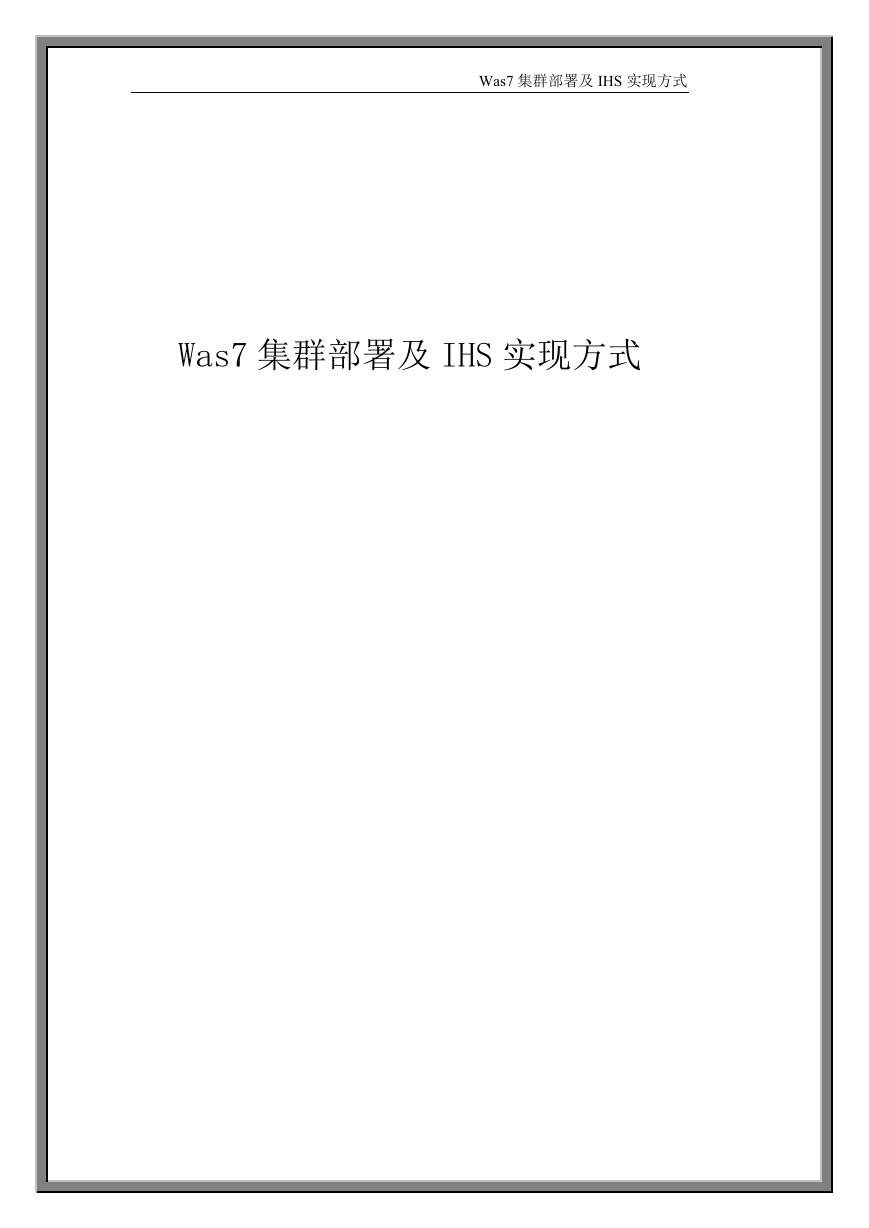
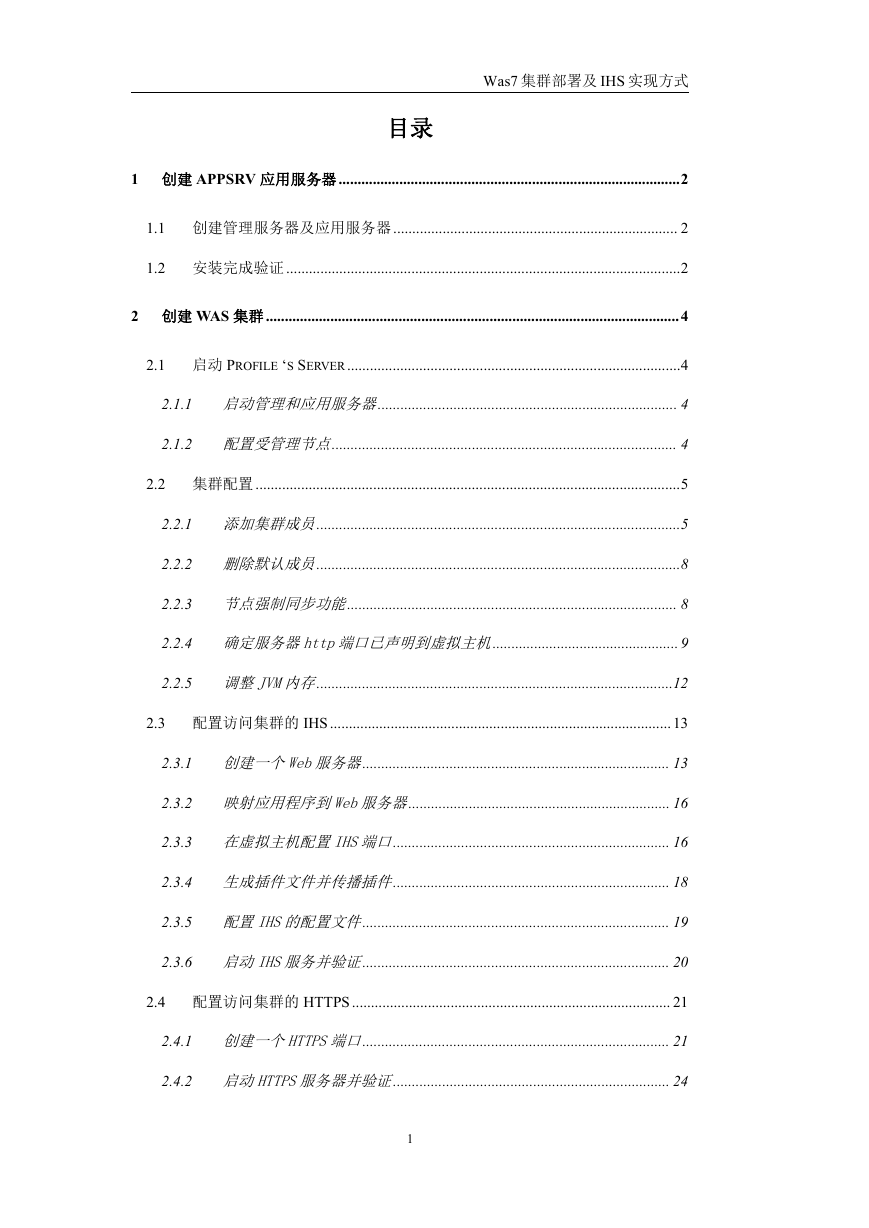
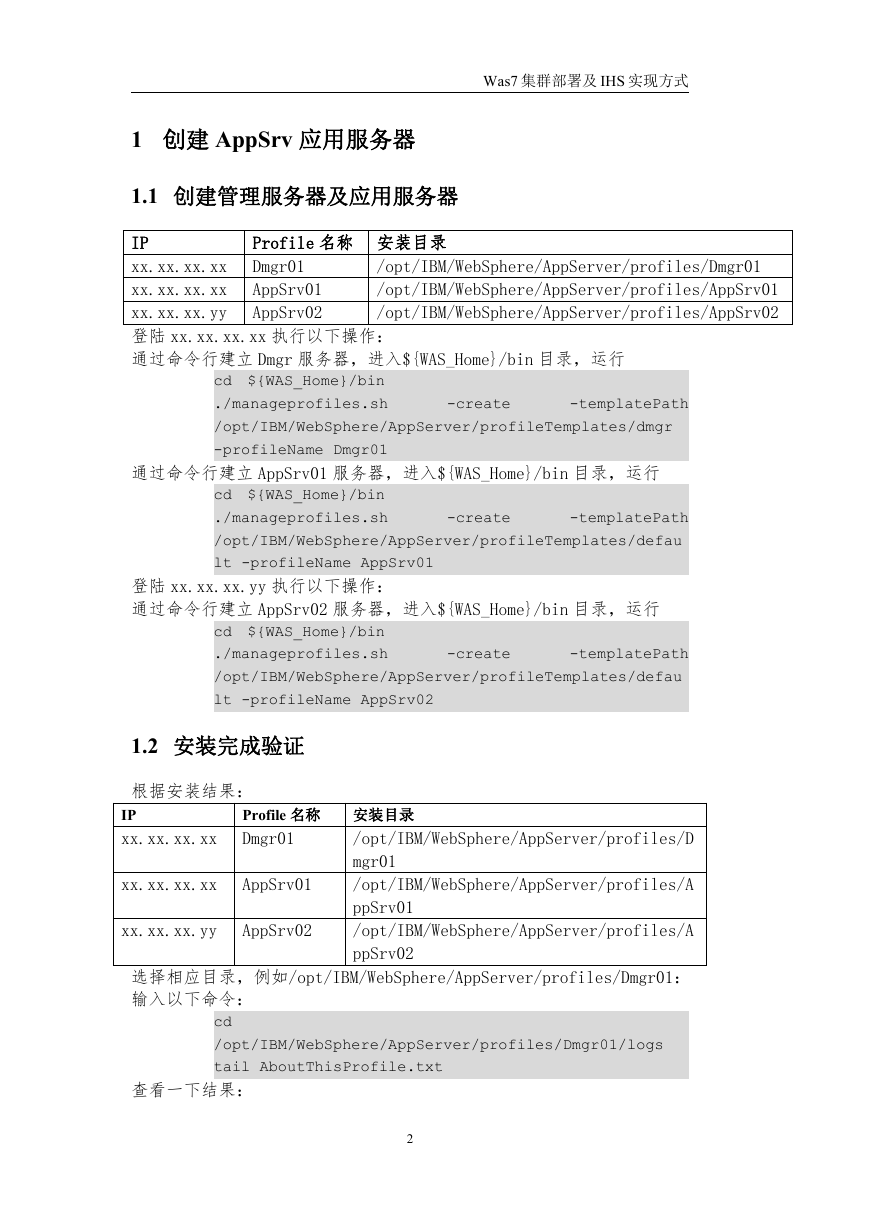
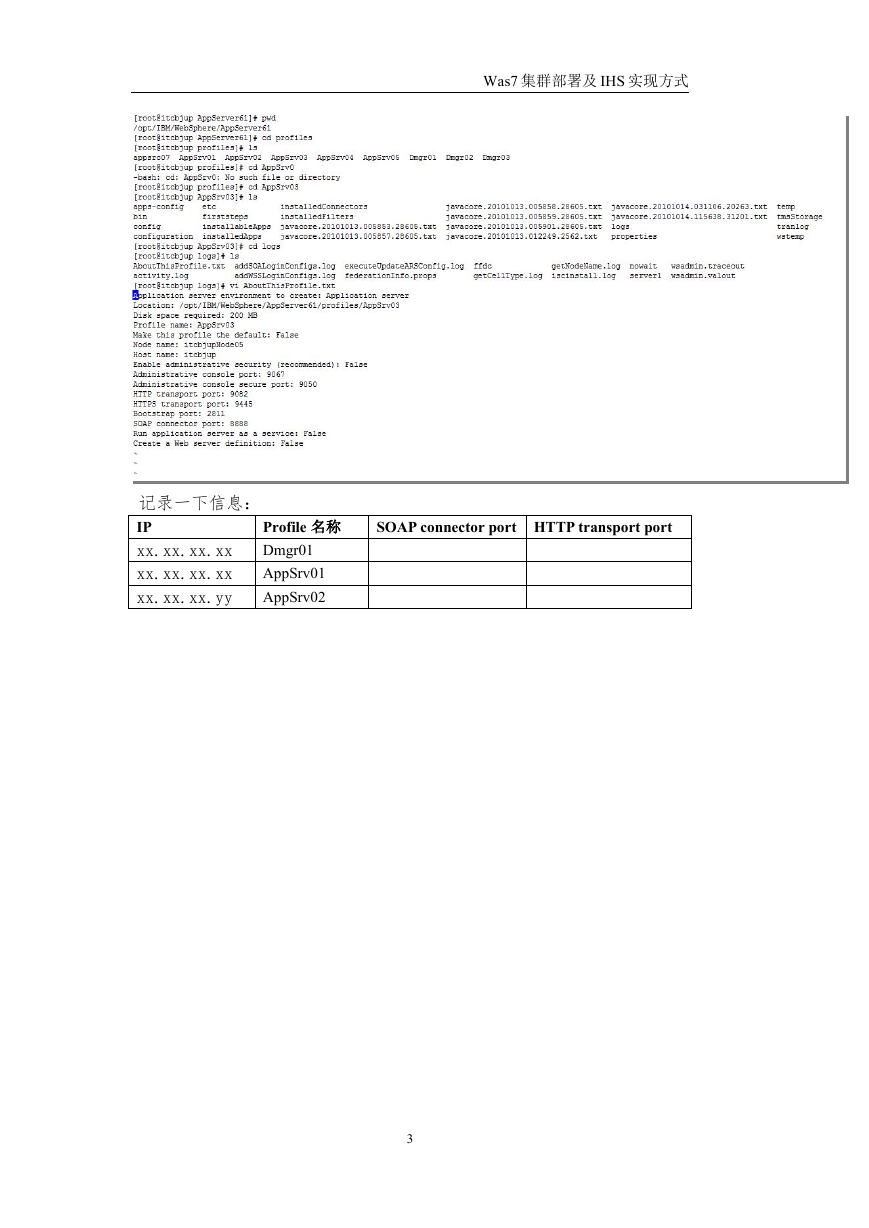
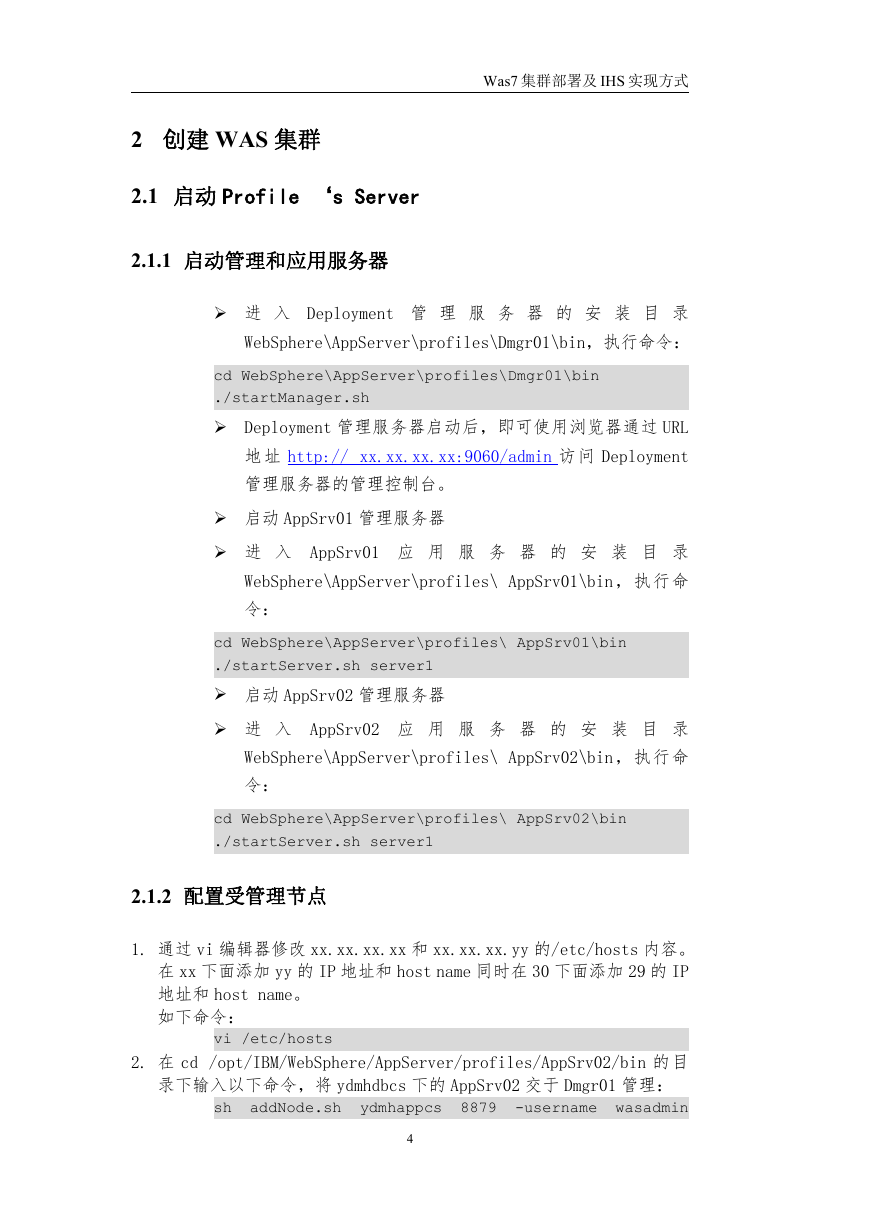
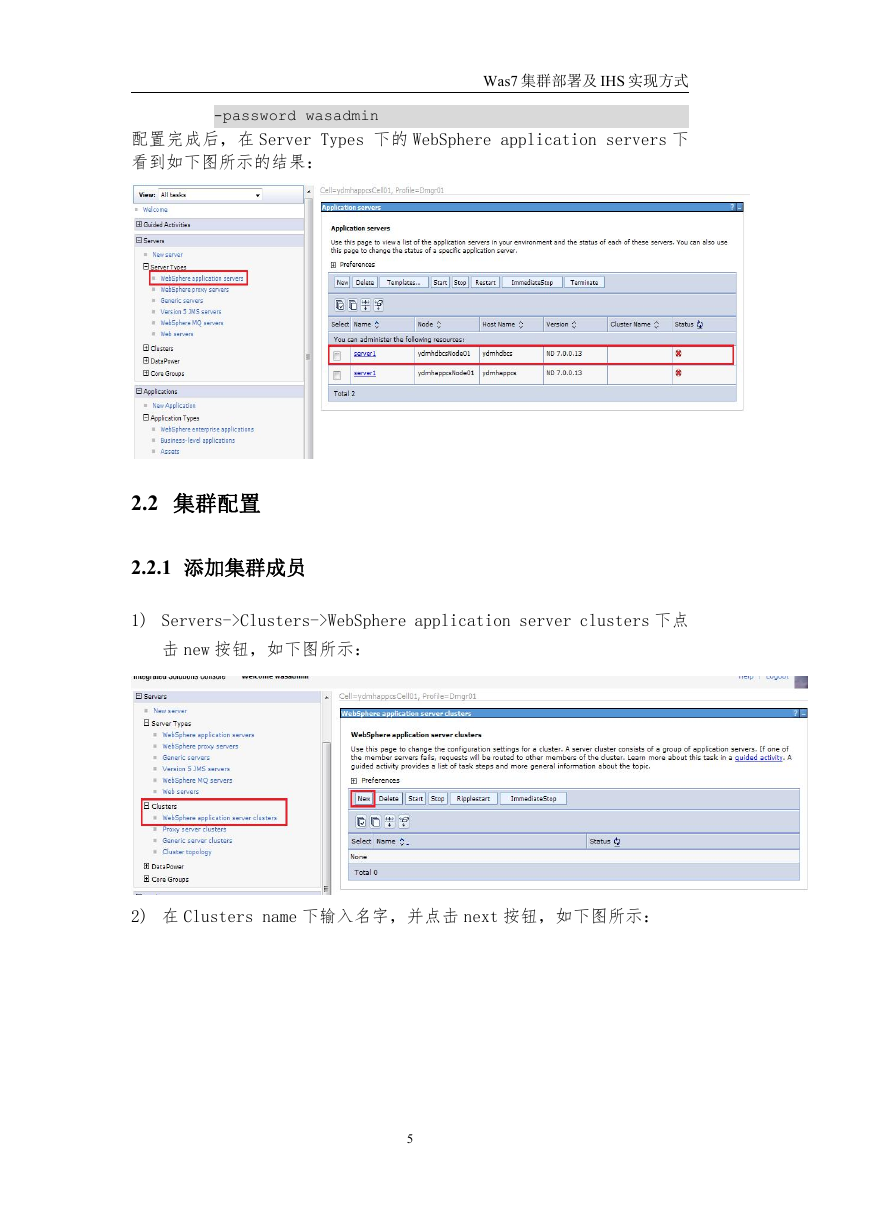
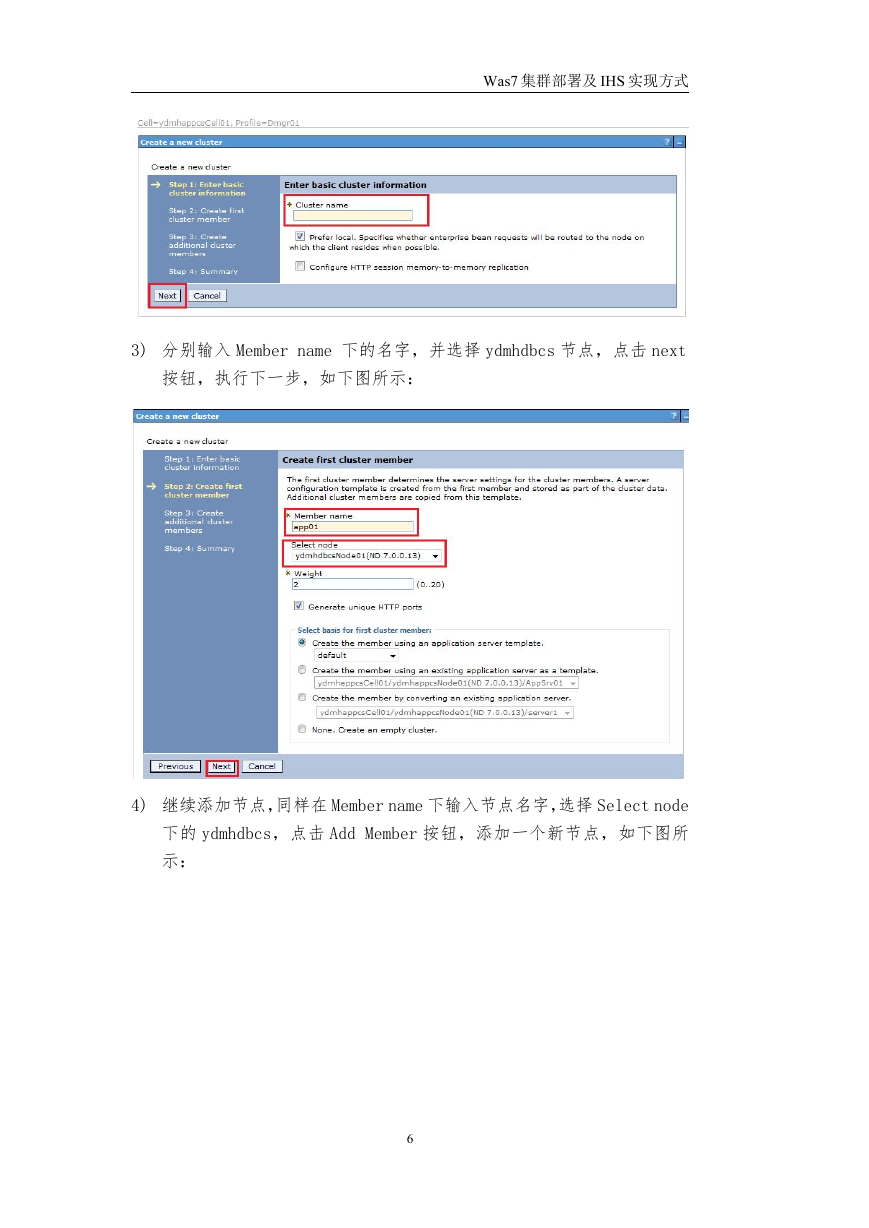
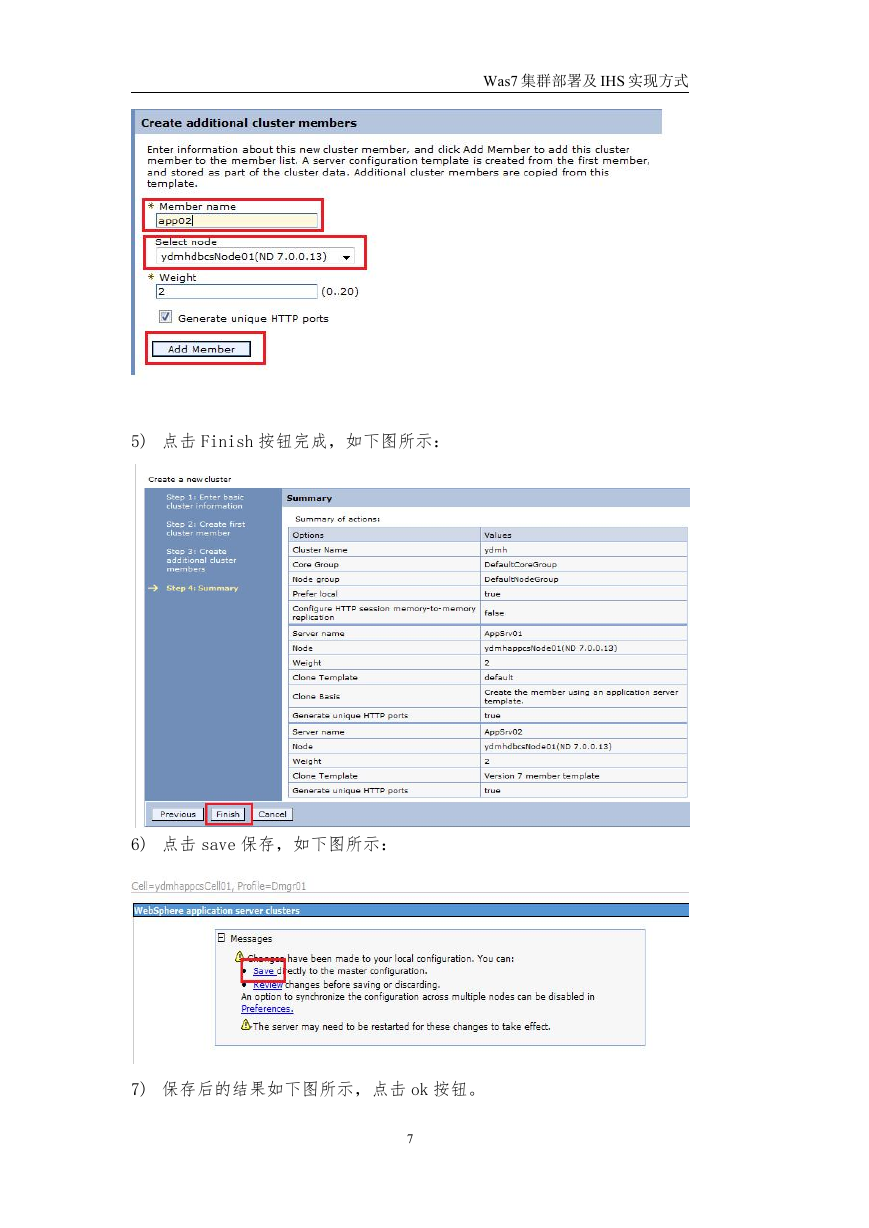
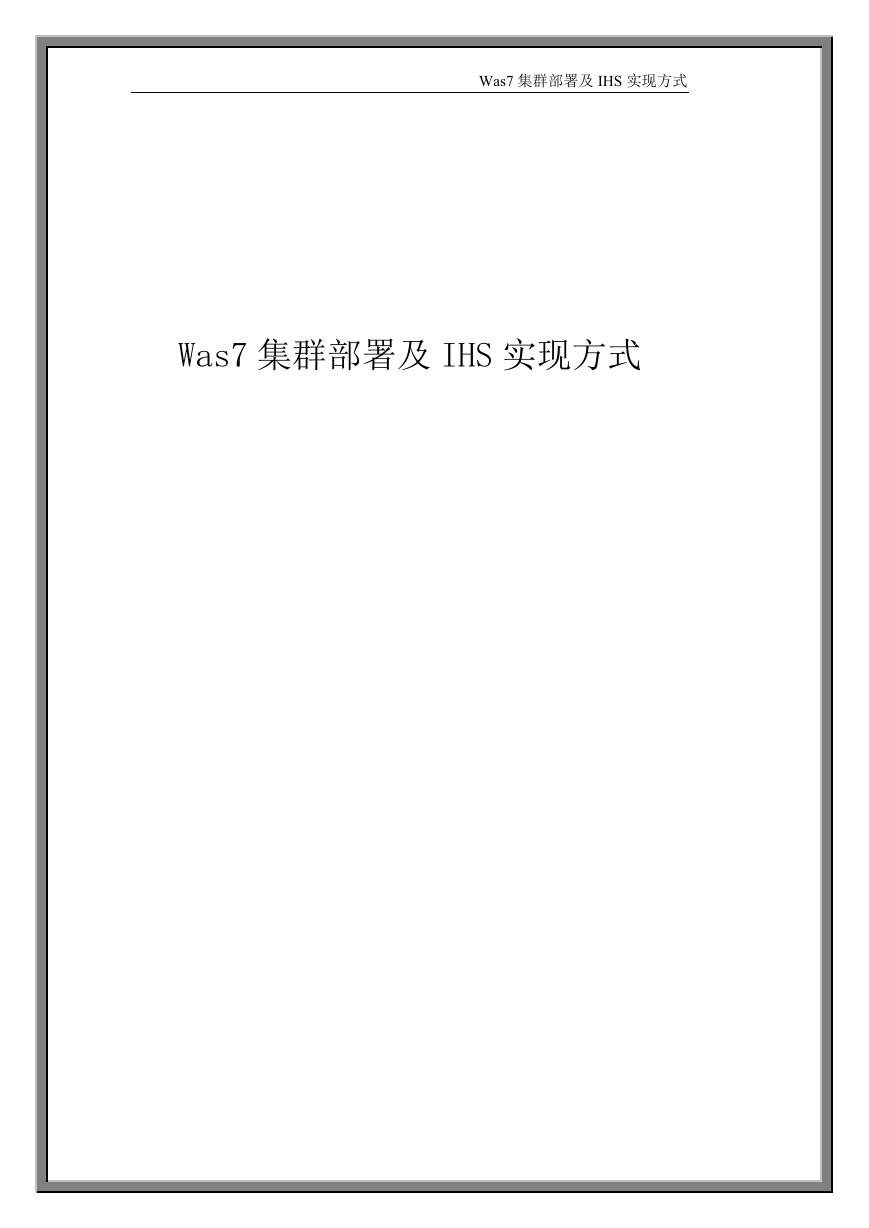
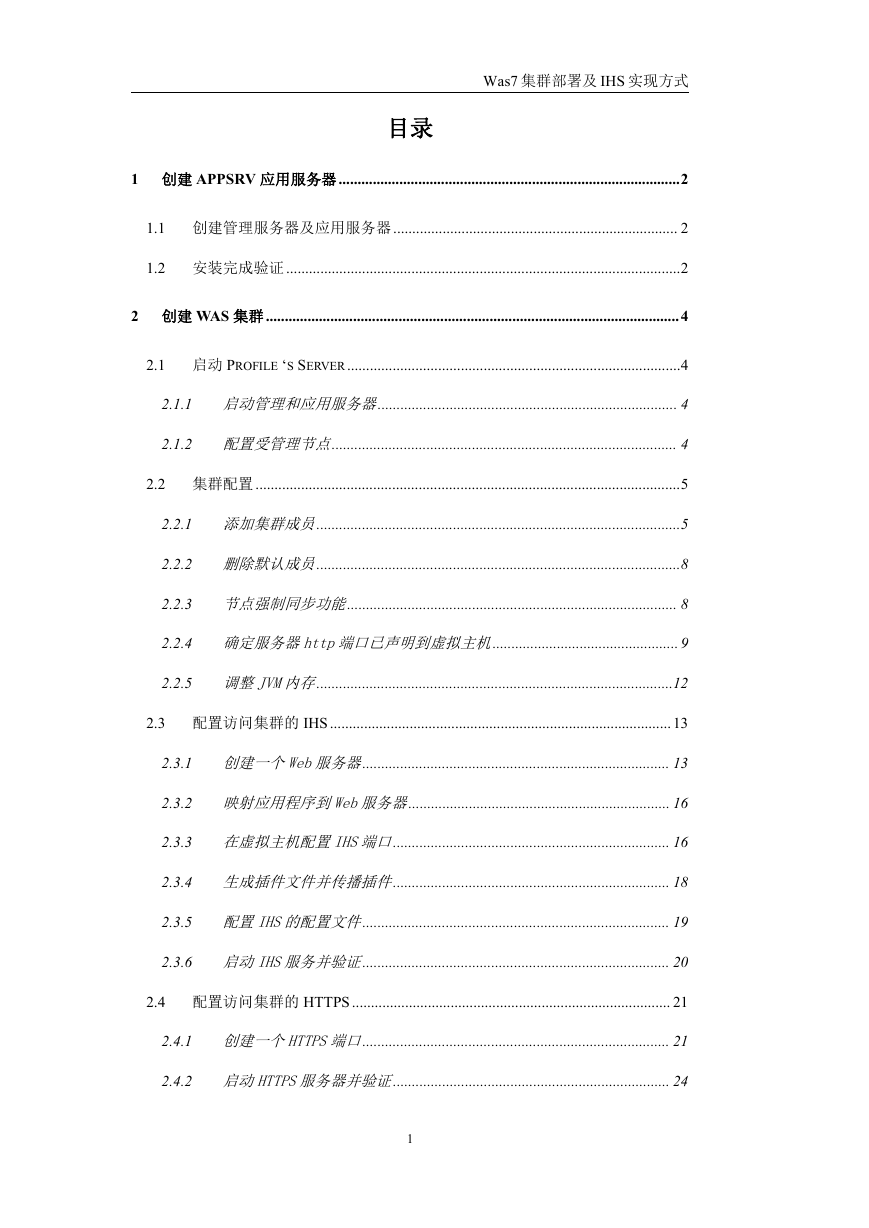
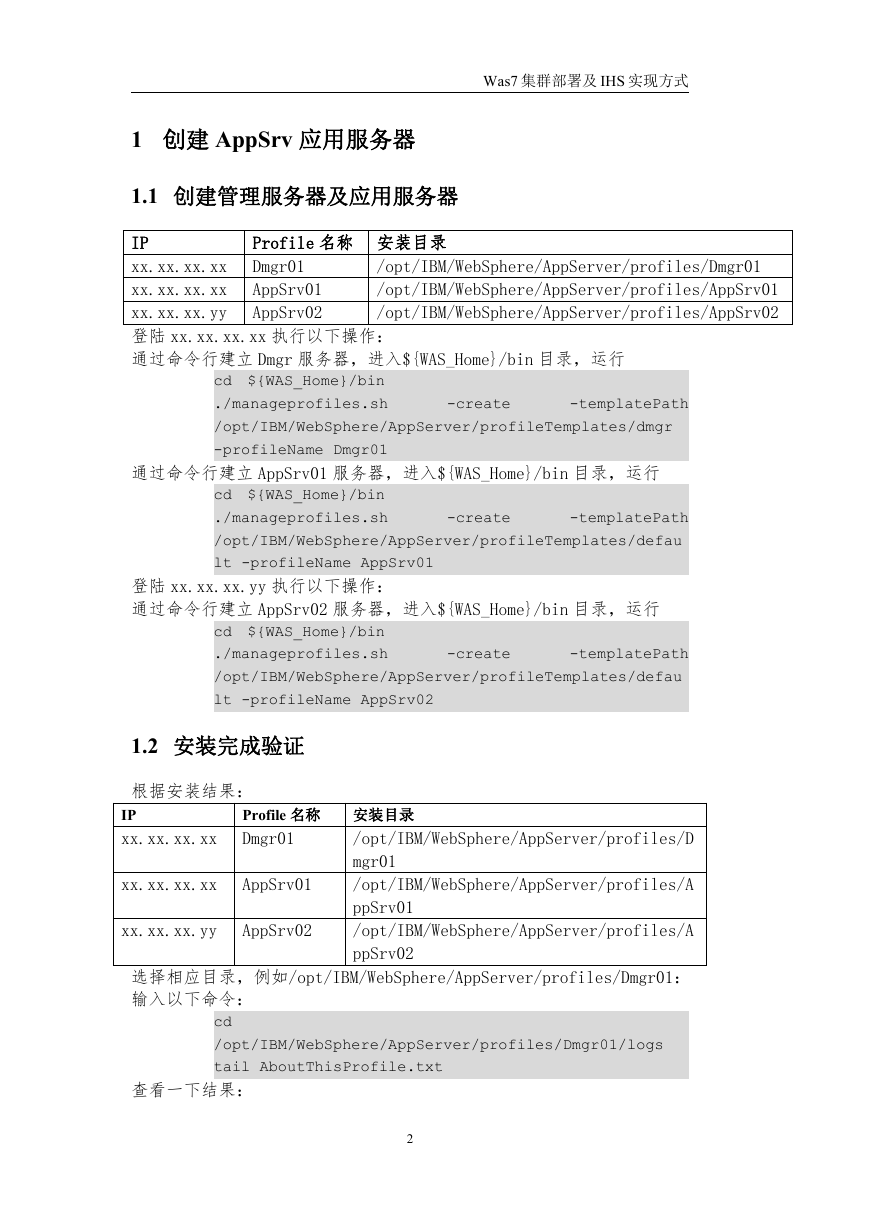
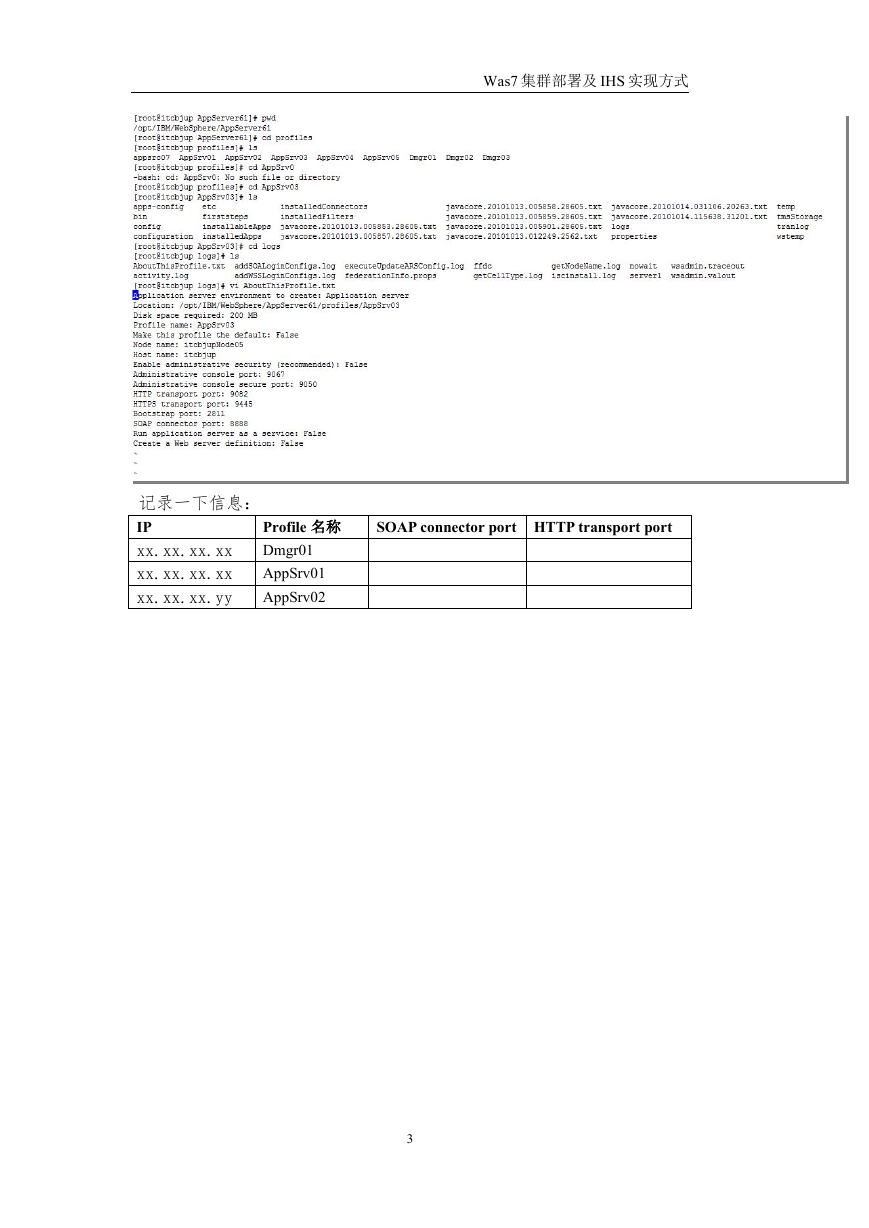
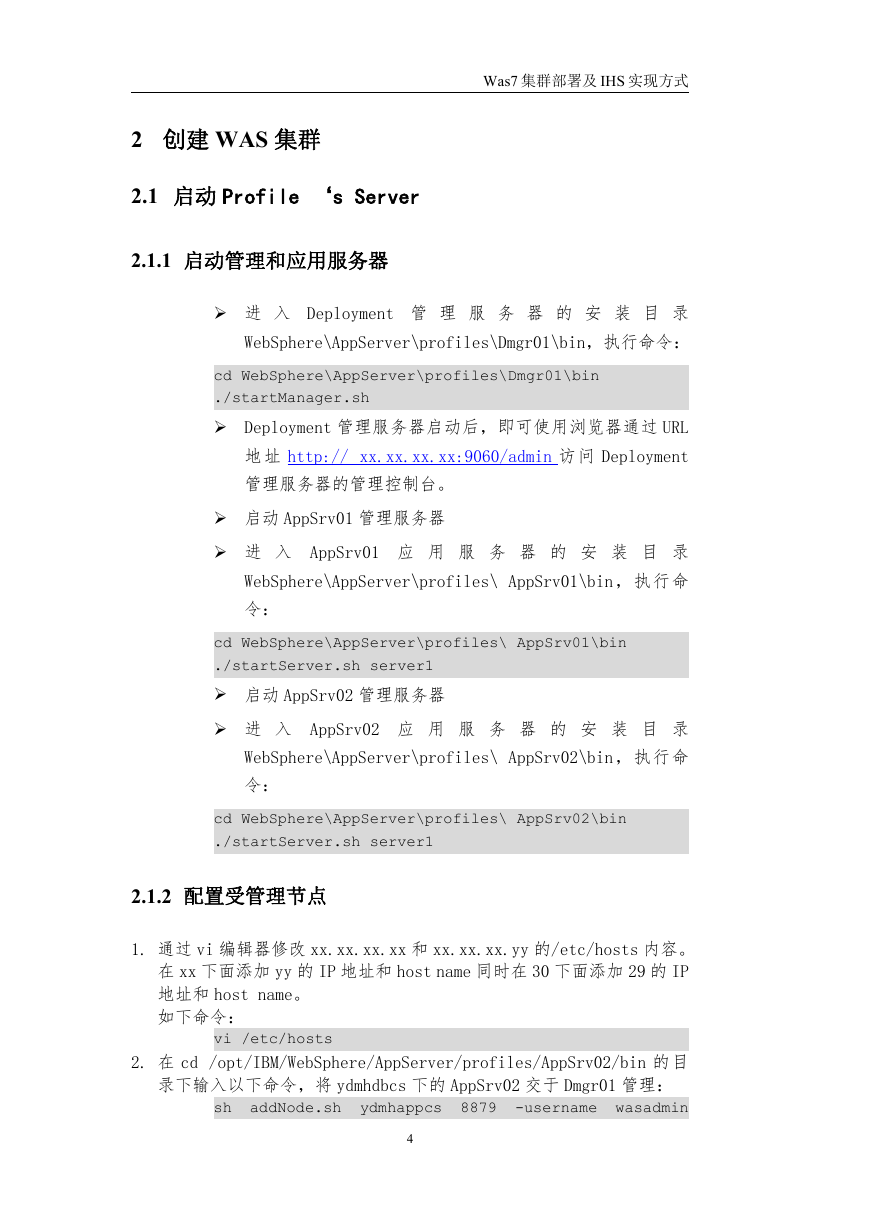
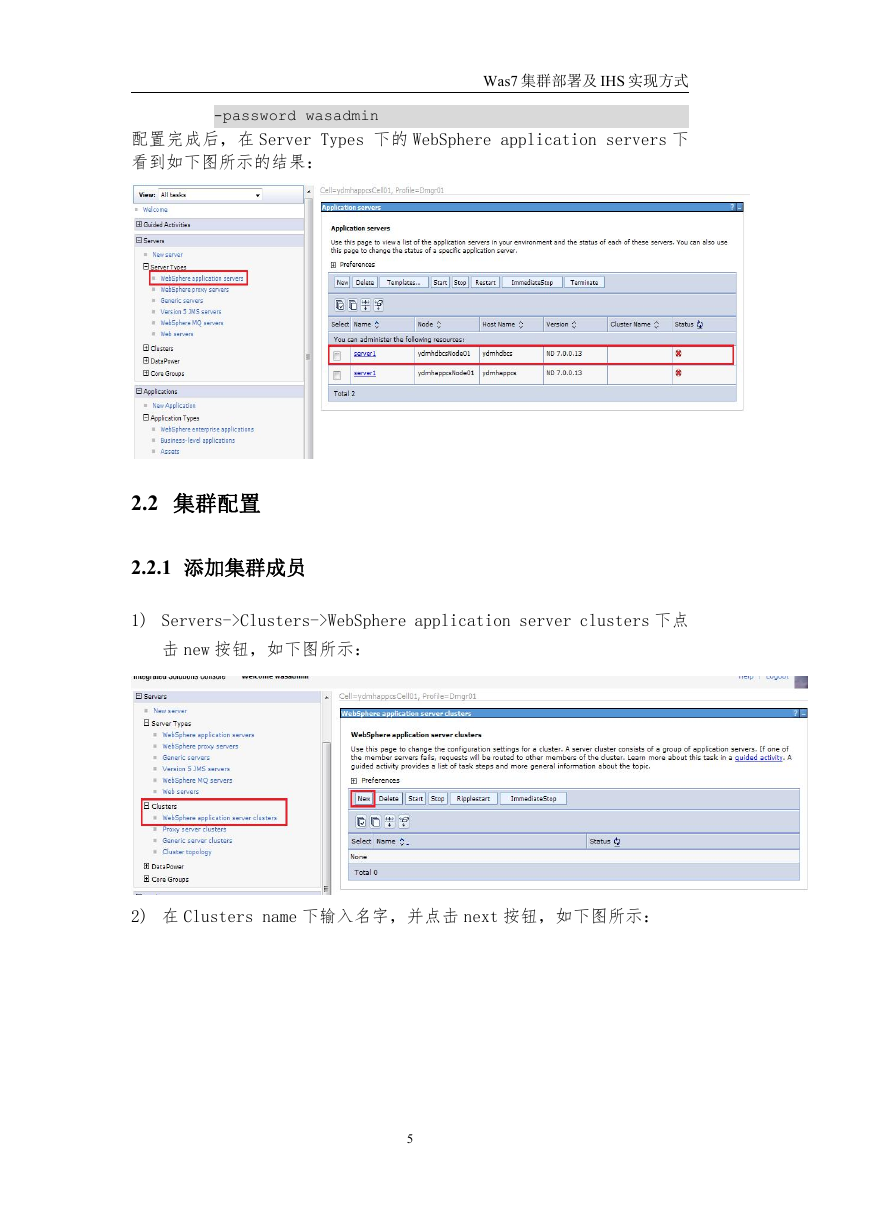
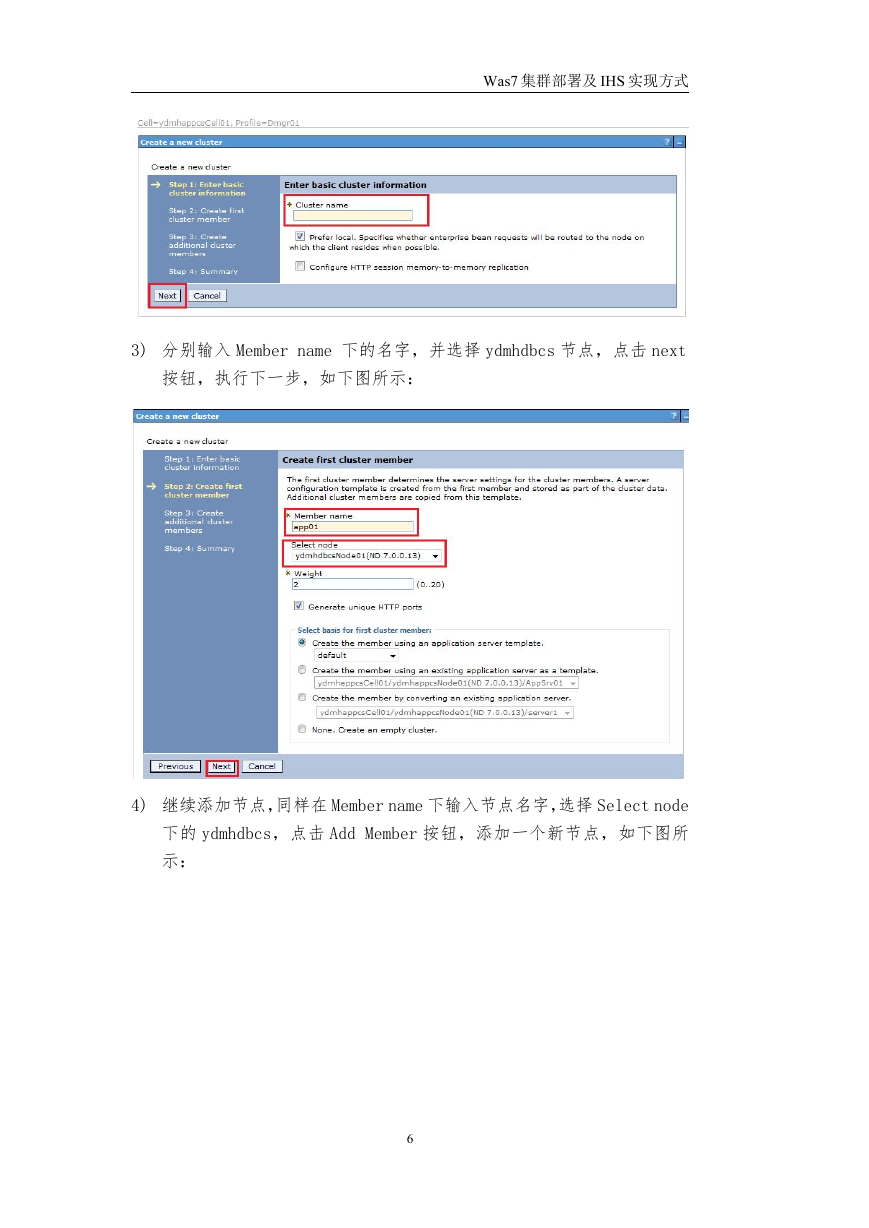
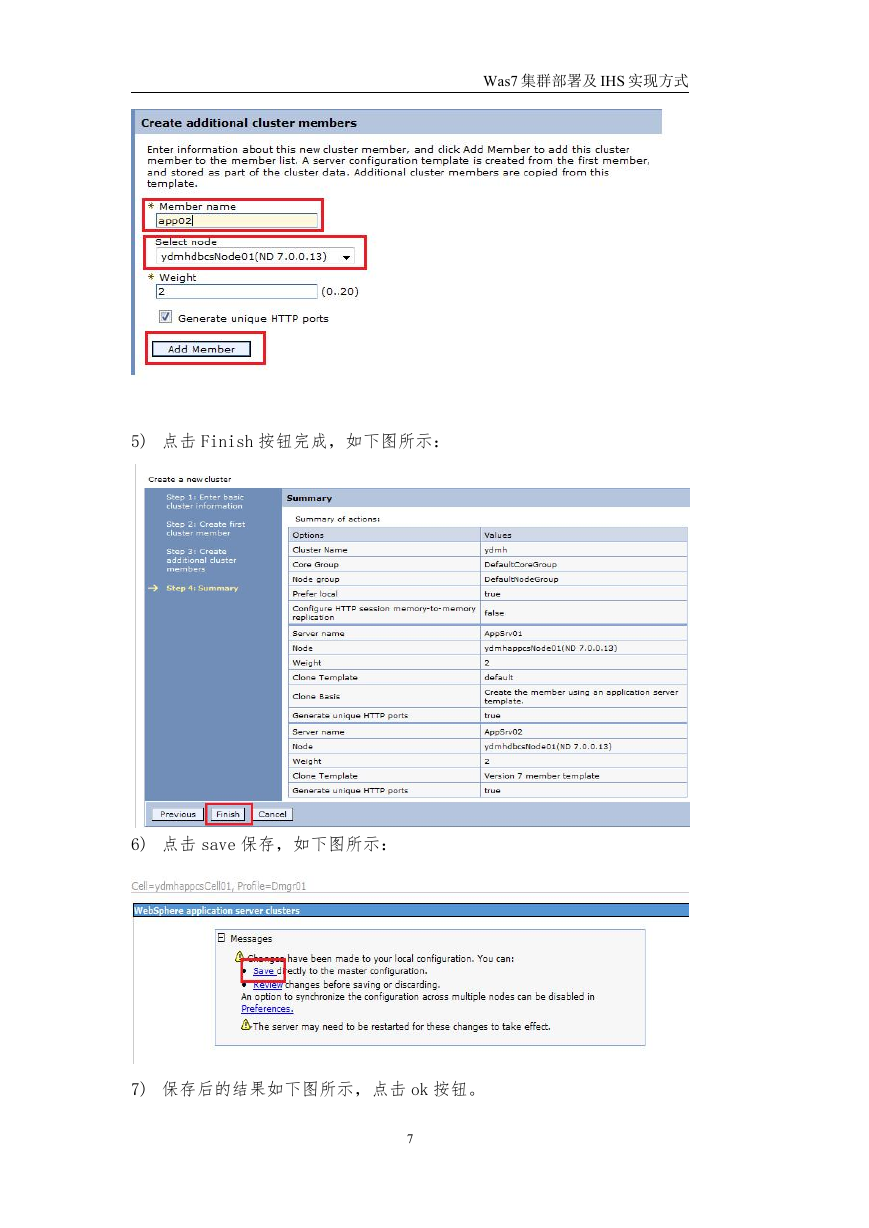
 2023年江西萍乡中考道德与法治真题及答案.doc
2023年江西萍乡中考道德与法治真题及答案.doc 2012年重庆南川中考生物真题及答案.doc
2012年重庆南川中考生物真题及答案.doc 2013年江西师范大学地理学综合及文艺理论基础考研真题.doc
2013年江西师范大学地理学综合及文艺理论基础考研真题.doc 2020年四川甘孜小升初语文真题及答案I卷.doc
2020年四川甘孜小升初语文真题及答案I卷.doc 2020年注册岩土工程师专业基础考试真题及答案.doc
2020年注册岩土工程师专业基础考试真题及答案.doc 2023-2024学年福建省厦门市九年级上学期数学月考试题及答案.doc
2023-2024学年福建省厦门市九年级上学期数学月考试题及答案.doc 2021-2022学年辽宁省沈阳市大东区九年级上学期语文期末试题及答案.doc
2021-2022学年辽宁省沈阳市大东区九年级上学期语文期末试题及答案.doc 2022-2023学年北京东城区初三第一学期物理期末试卷及答案.doc
2022-2023学年北京东城区初三第一学期物理期末试卷及答案.doc 2018上半年江西教师资格初中地理学科知识与教学能力真题及答案.doc
2018上半年江西教师资格初中地理学科知识与教学能力真题及答案.doc 2012年河北国家公务员申论考试真题及答案-省级.doc
2012年河北国家公务员申论考试真题及答案-省级.doc 2020-2021学年江苏省扬州市江都区邵樊片九年级上学期数学第一次质量检测试题及答案.doc
2020-2021学年江苏省扬州市江都区邵樊片九年级上学期数学第一次质量检测试题及答案.doc 2022下半年黑龙江教师资格证中学综合素质真题及答案.doc
2022下半年黑龙江教师资格证中学综合素质真题及答案.doc